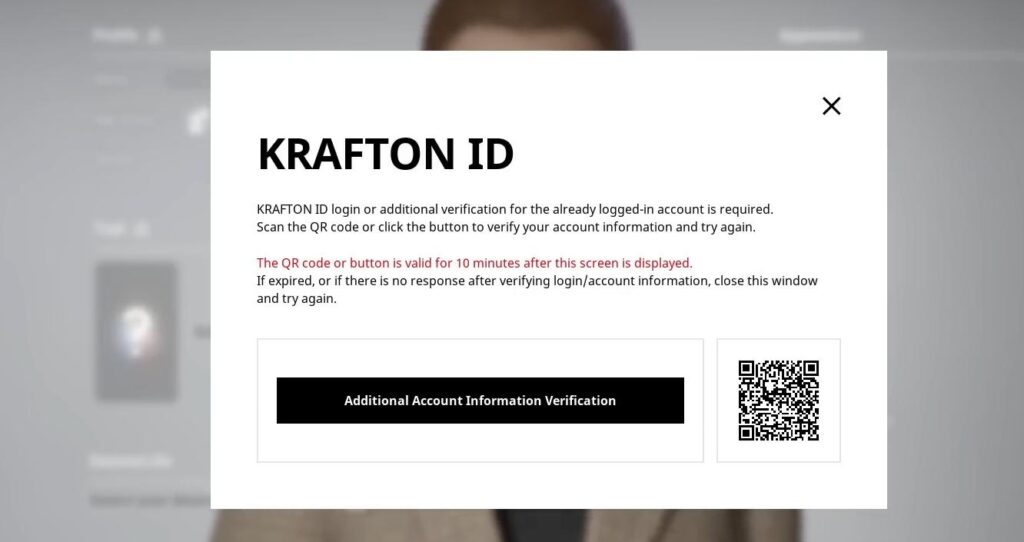Hochladen von InZOI-Charakteren und Häusern auf Canvas
In ZOI kannst du alles, was du erschaffst, mit anderen teilen, egal ob es sich um eine Figur (Zoe) oder ein aufwendiges Haus handelt. Du kannst deine Kreationen auf Canvas hochladen, eine spielinterne Plattform, auf der einige Spieler ihre Kreationen mit anderen Spielern teilen.
Der Upload-Prozess ist ganz einfach. Zuerst musst du die Schaltfläche „Hochladen auf Canvas“ finden, die sich in der oberen rechten Ecke des Bildschirms im Modus „Create-a-Zoi“ oder im Menü des Baumodus befindet.
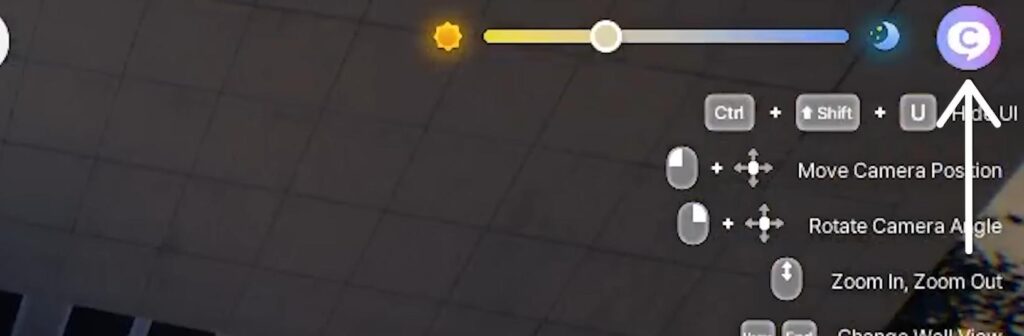
Nach dem Anklicken dieser Schaltfläche wird der Spieler aufgefordert, einen Schnappschuss des hochgeladenen Objekts zu machen. Dies kann mit dem eingebauten Fotomodus geschehen oder durch Herunterladen eines bereits gespeicherten Bildes von Ihrem Computer. Wenn Sie Schwierigkeiten haben, ein Bild aufzunehmen, können Sie die Anleitung für den Fotomodus verwenden, um die perfekte Aufnahme zu machen.
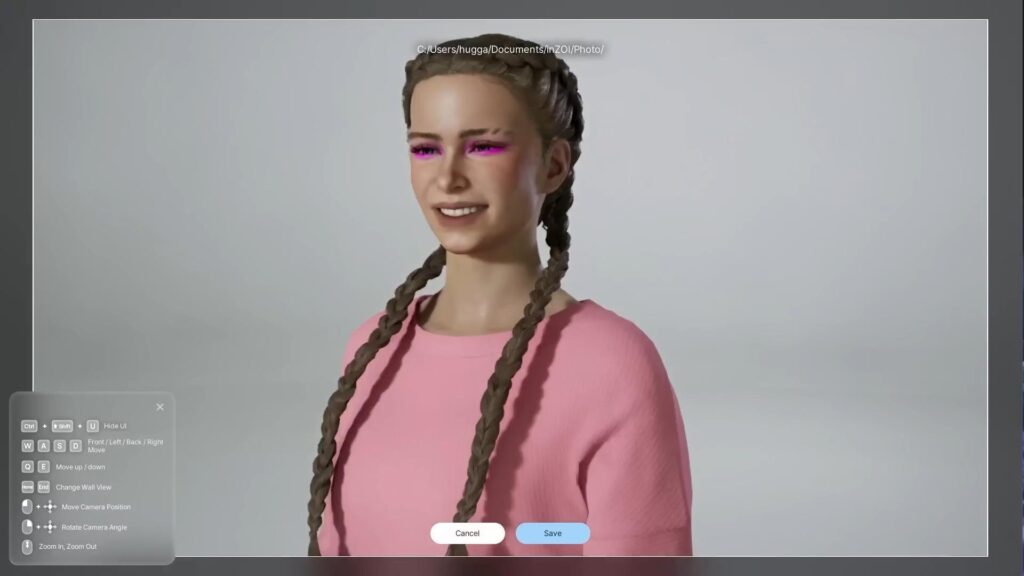
Sobald das Bild fertig ist, müssen Sie einen Titel und eine Beschreibung festlegen. Dies beschreibt die Details des Hauses oder der Figuren, die Sie erstellen werden. Wenn zum Beispiel Zoe hochgeladen wird, können Sie seine Eigenschaften, seinen Charakter und seinen Stil angeben. Wenn es sich um ein Haus handelt, lohnt es sich, seine Architektur, die Anzahl der Zimmer und das Design zu beschreiben.
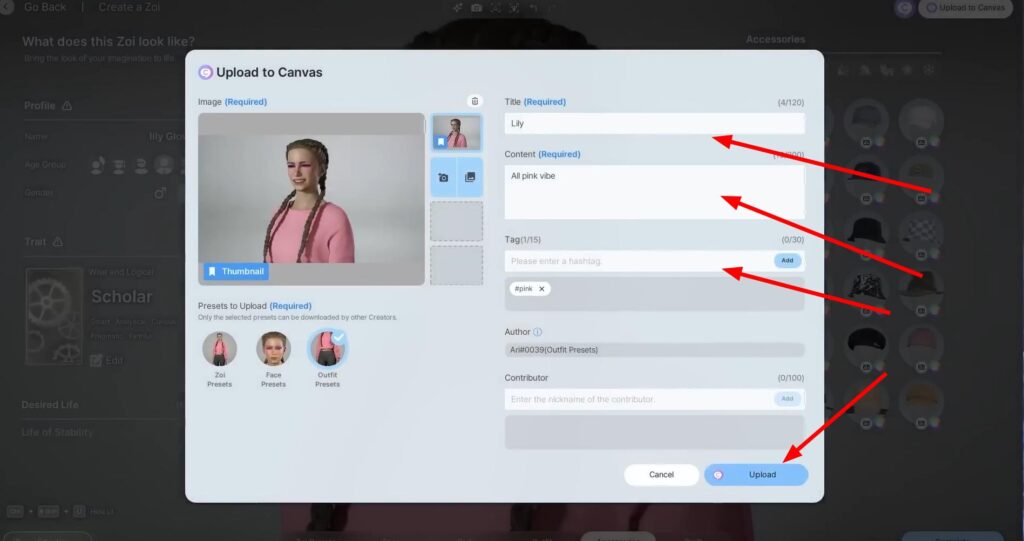
Für eine einfache Suche verfügt Canvas auch über ein Tagging-System – der Spieler kann bis zu 15 Tags hinzufügen, die anderen Nutzern helfen, seine Arbeit zu finden. Darüber hinaus können Sie den Autor oder Co-Autor angeben, wenn mehrere Personen an der Erstellung einer Figur oder eines Hauses gearbeitet haben.

Der letzte Schritt besteht darin, den Download zu bestätigen. Um den Vorgang abzuschließen, müssen Sie auf die Schaltfläche „Upload to Canvas“ klicken, die sich in der unteren rechten Ecke des Menüs befindet. Sobald dies geschehen ist, erscheint die Zoe oder das Haus in Canvas und ist für jeden im Canvas-Dienst verfügbar.
Wichtig: Für den Zugriff auf Canvas ist ein KRAFTON-Konto erforderlich. Ohne diesen ist es nicht möglich, Gemeinschaftsinhalte hochzuladen oder anzusehen.
 English
English 한국어
한국어 Deutsch
Deutsch 中文 (中国)
中文 (中国) Español
Español Français
Français Italiano
Italiano Українська
Українська Русский
Русский Polski
Polski